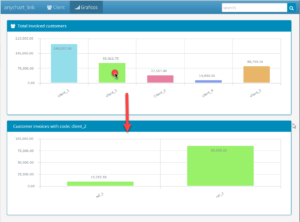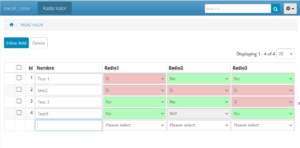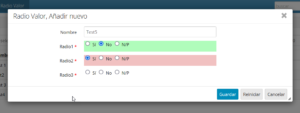No es fácil diseñar juegos con software de gestión, como es el caso de PHPRunner.
No es fácil diseñar juegos con software de gestión, como es el caso de PHPRunner.
El desarrollo de juegos requieren un uso muy especial del interface de usuario, pero yo entiendo que puede ser un buen ejemplo para aquellos que se están formando en la herramienta de desarrollo (PHPRunner), pues con muy poco código se puede apreciar características de la herramienta y es una buena alternativa para modificar/ampliar la funcionalidad del ejercicio.
Uno de los juegos que casi siempre programo en los lenguajes en los que me estoy formando es el de «MasterMind«, en la variante de utilización de números en vez de colores, y ese es un de los juegos que he desarrollado.
Otro, que puede ser una variante del mismo es el de «Wordle«, adivinanza de una palabra de 5 letras. También lo he desarrollado (palabras en español).
Objetivo
A través del desarrollo de un juego mostrar un conjunto de características de un desarrollo hecho en PHPRunner:
- Mostrar cómo en la definición de las tablas o vistas podemos utilizar querys complejas e incluso actualizar los campos de una tabla que participa en la query compleja.
- Utilización de plugins e instalación de plugins.
- Utilización del API de JavaScript de PHPRunner.
- Utilización de JQuery, para modificar aspectos y funcionalidad en JavaScript.
- Presentación de información con aspectos especiales, creando HTML dinámico.
- Cambio de lógica en el flujo de las páginas del aplicativo.
- Modificaciones de aspectos con CSS.
- Validaciones en ADD inline con mostrado de mensajes de error en «alert» o cualquier otra forma clara para el usuario.
- Cuidar los aspectos para que los ejemplos sean funcionales en la ejecución en el móvil
DEMO: https://fhumanes.com/masterMind/
DEMO: https://fhumanes.com/wordPlay/
Si te interesa este tema, sigue este enlace para ver el artículo completo.

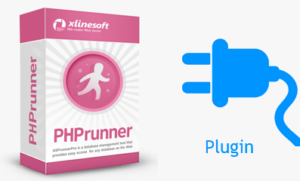 Un desarrollador de PHPRunner me escribió indicándome que tenía problemas en utilizar el «lookup» del plugin «Select2» en ventana «popup» y que le gustaría disponer de la funcionalidad de «dependencia», similar a la funcionalidad estándar del «lookup» de PHPRunner.
Un desarrollador de PHPRunner me escribió indicándome que tenía problemas en utilizar el «lookup» del plugin «Select2» en ventana «popup» y que le gustaría disponer de la funcionalidad de «dependencia», similar a la funcionalidad estándar del «lookup» de PHPRunner.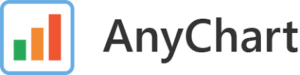 Reconozco que soy un entusiasta de esta biblioteca de JavaScript
Reconozco que soy un entusiasta de esta biblioteca de JavaScript